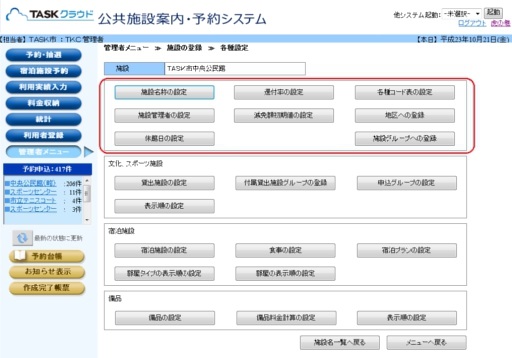
|
||
| 1. | 施設の登録から施設コードを選びますと、当画面が表示されます。 こちらの各種設定画面にて施設の登録を行っていきます。 |
|
| 2. | 「減免額初期値の設定」ボタンをクリックして下さい。 | |
| ▲先頭に戻る | ||
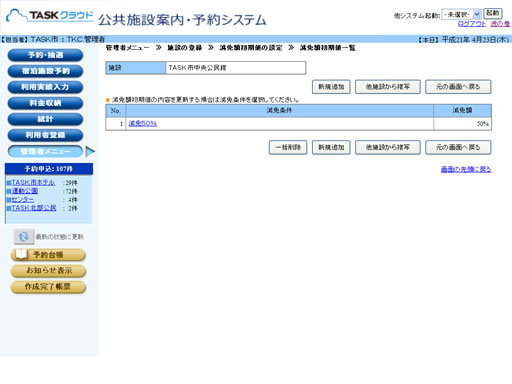
|
||
| 1. | 管理者メニュー<施設の登録>[減免額初期値の設定]では、施設毎の減免額を設定します。 | |
| 2. | 既に登録されている減免条件が表示されます。 | |
| 3. | 減免条件を新規に登録する場合には、[新規追加]ボタンをクリックしてください。 | |
| 4. | 登録内容を確認、変更する場合には、対象の「減免条件」(テキストリンク)をクリックしてください。 | |
| 5. | 表示されている減免条件をすべて削除したい場合には[一括削除]ボタンをクリックしてください。 | |
| 6. | 既に登録されている他施設の減免額初期値の設定を複写することができます。複写したい場合には[他施設から複写]ボタンをクリックしてください。 | |
| ▲先頭に戻る | ||
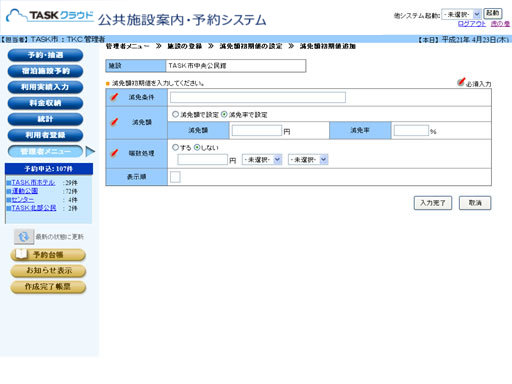
|
||
| 1. | 減免額初期値一覧画面で「新規追加」ボタンをクリックすると、当画面が表示されます。 | |
| 2. | 登録内容を入力して、[入力完了]ボタンをクリックしてください。 | |
| ▲先頭に戻る | ||
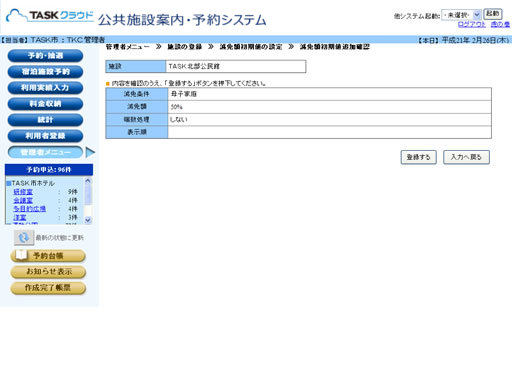
|
||
| 1. | 表示された内容を確認の上、[登録する]ボタンをクリックしてください。 | |
| 2. | 追加内容を取り消す場合は、[入力へ戻る]ボタンをクリックし、減免額初期値追加画面に戻ります。 | |
| ▲先頭に戻る | ||
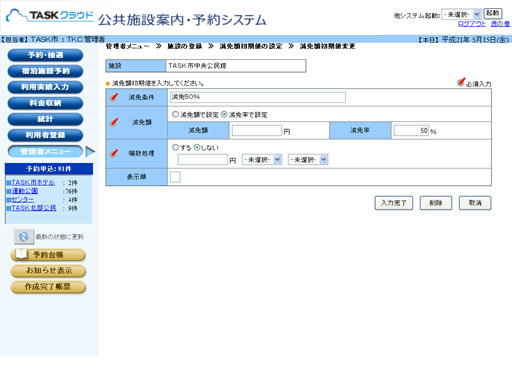
|
||
| 1. | 減免額初期値一覧画面で「減免条件」(テキストリンク)をクリックすると、当画面が表示されます。 | |
| 2. | 変更内容を入力して、[入力完了]ボタンをクリックしてください。 | |
| 3. | 減免額の設定を削除したい場合には[削除]ボタンをクリックします。 | |
| 4. | 減免額の変更を取り消す場合には[取消]ボタンをクリックし、減免額一覧画面に戻ります。 | |
| ▲先頭に戻る | ||
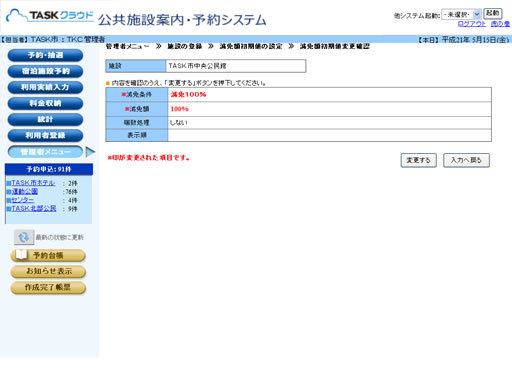
|
||
| 1. | 減免額初期値変更画面で[入力完了]ボタンをクリックすると初期値変更確認画面が表示されます。 | |
| 2. | 表示された内容を確認の上、[変更する]ボタンをクリックしてください。 | |
| 3. | 初期値の変更を取り消す場合には[入力へ戻る]ボタンをクリックし、減免額初期値変更画面に戻ります。 | |
| ▲先頭に戻る | ||
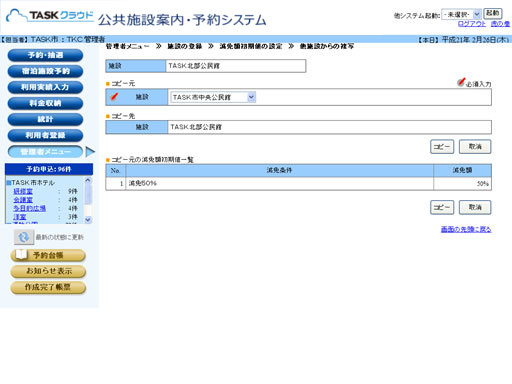
|
||
| 1. | 減免額初期値一覧画面の[他施設から複写]ボタンをクリックすると、他施設からの複写画面が表示されます。 | |
| 2. | コピー元となる施設を選択してください。 | |
| 3. | 選択したら[コピー]ボタンをクリックしてください。 | |
| ▲先頭に戻る | ||
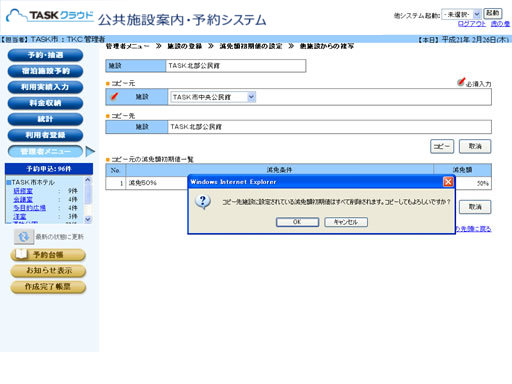
|
||
| 1. | 既に減免額初期値が設定されている場合に、このメッセージが出てきます。 | |
| ※未設定の場合にはメッセージは出てきません。 | ||
| 2. | 「OK」をクリックすると、既存の設定は削除されて、新たなコピー元の設定が複写されます。 | |
| ▲先頭に戻る | ||
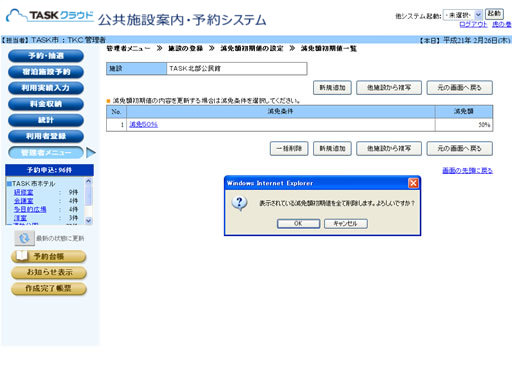
|
||
| 1. | 減免額初期値一覧画面の[一括削除]ボタンをクリックすると、既に登録されている減免条件を一括削除出来ます。 | |
| 2. | 確認画面が表示されますので、「OK」をクリックしてください。 | |
| ▲先頭に戻る | ||